요즘은 스마트폰으로 사진을 찍는 일이 일상화되면서, 이 사진들을 친구나 가족에게 쉽게 공유하고 싶어하는 분들이 많습니다. 이메일은 이러한 사진 전송에 매우 유용한 수단이죠. 간단한 몇 가지 단계만으로 손쉽게 핸드폰의 사진을 메일로 보낼 수 있습니다. 특히, 고해상도의 사진을 전송할 때는 이메일의 장점이 더욱 부각됩니다. 그럼, 핸드폰에서 사진을 이메일로 보내는 방법을 정확하게 알려드릴게요!
사진 선택하기
앨범에서 원하는 사진 찾기
핸드폰에서 사진을 메일로 보내고 싶다면, 먼저 전송할 사진을 선택해야 합니다. 스마트폰의 갤러리나 앨범 앱을 열고 원하는 사진이 담긴 앨범으로 이동하세요. 다양한 앨범들이 있을 텐데, 가족, 친구, 여행 등으로 구분되어 있을 수 있습니다. 여기서 전송하고자 하는 특정 사진을 찾아 탭하여 선택합니다. 여러 장의 사진을 한 번에 보내고 싶다면, 다중 선택 기능을 사용하여 필요한 모든 사진을 선택할 수 있습니다.
미리보기와 편집
선택한 사진을 미리 보면서 크기나 구성 등을 확인하는 것이 좋습니다. 핸드폰에서는 일반적으로 편집 기능도 제공하므로 필요하다면 간단한 편집 작업을 할 수 있습니다. 예를 들어, 밝기를 조정하거나 필터를 적용해 보는 것도 좋겠죠? 이렇게 미리 준비를 해두면 이메일로 보낼 때 좀 더 쾌적하게 감상할 수 있는 상태로 전달할 수 있습니다.
파일 크기 확인하기
전송할 사진의 파일 크기도 고려해야 합니다. 특히 고해상도의 이미지를 여러 장 보내고자 할 때는 이메일 서비스 제공자가 설정한 첨부파일 최대 용량에 주의해야 합니다. 일반적으로 대부분의 이메일 서비스는 25MB 정도가 한계입니다. 만약 파일 크기가 너무 큰 경우에는 축소하거나 압축하는 방법도 있기에 이러한 점들을 미리 체크해 두는 것이 중요합니다.
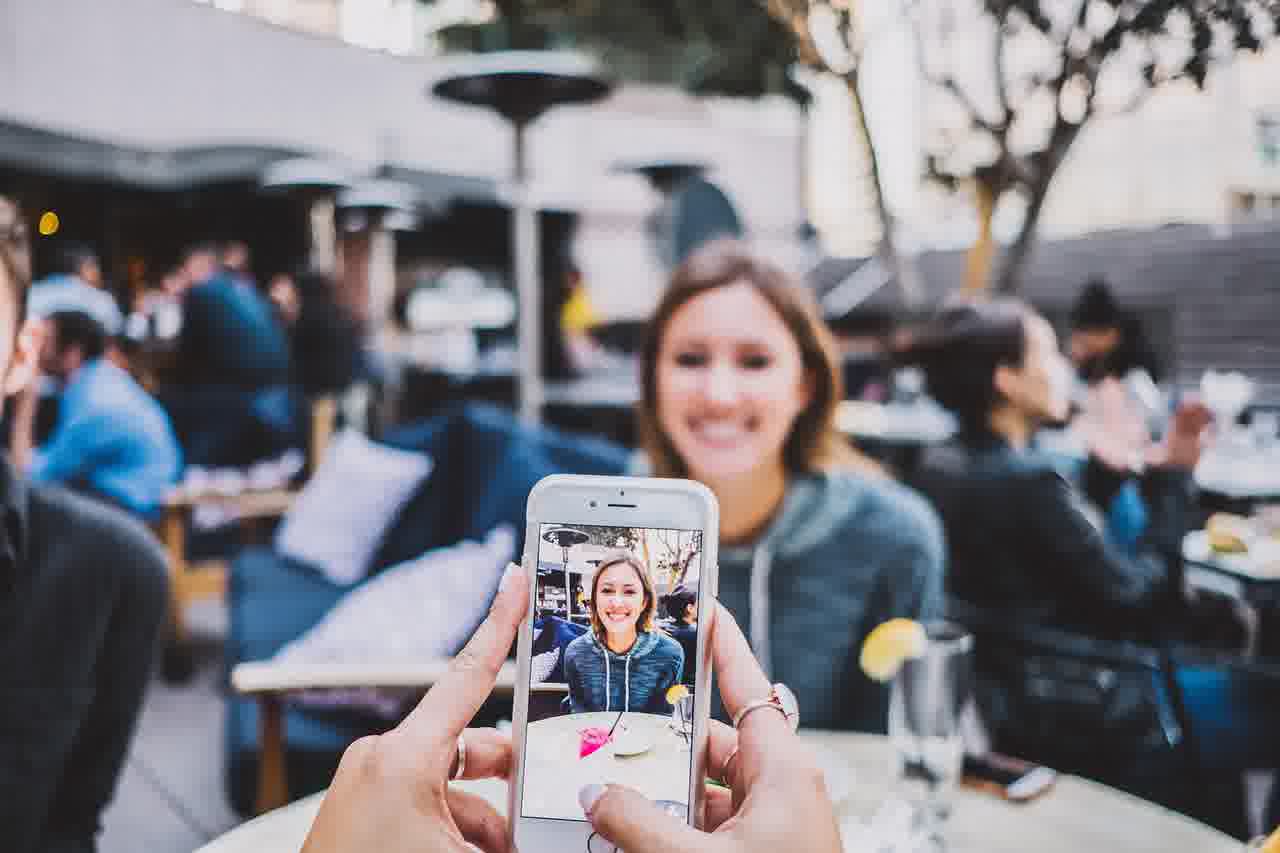
핸드폰 사진 메일로 보내는 방법
이메일 작성하기
메일 앱 열기
사진 선택이 완료되었다면 이제 이메일 앱을 열어야 합니다. 핸드폰에서 기본 제공되는 메일 앱이나 다른 서드파티 애플리케이션 중 하나를 사용할 수 있습니다. 앱을 연 후 ‘새 메일’ 또는 ‘작성’ 버튼을 눌러 새로운 메시지를 시작하세요.
받는 사람과 제목 입력하기
이메일 작성 화면에서 먼저 받는 사람의 주소를 입력해야 합니다. 친구나 가족의 이메일 주소를 정확히 입력하는 것이 중요하죠. 그 다음에는 메일 제목란에 내용을 간략하게 요약하는 제목을 입력하면 됩니다. 예를 들어 “가족 여행 사진”과 같이 구체적인 제목이 좋습니다.
내용 추가 및 첨부파일 삽입하기
메일 본문에는 간단한 인사말이나 메시지를 추가할 수 있습니다. “안녕하세요! 이번에 찍은 가족 여행 사진이에요.” 같은 내용을 넣으면 더욱 따뜻한 느낌이 들겠죠? 이후에는 아까 선택했던 사진들을 첨부파일로 추가합니다. 보통은 ‘첨부’ 아이콘 또는 ‘파일 첨부’ 옵션을 통해 쉽게 진행할 수 있습니다.
메일 발송하기
최종 검토하기
모든 내용이 준비되었다면 이제 최종 검토 단계입니다. 받는 사람의 주소가 올바른지, 제목과 본문 내용이 적절한지 한번 더 확인해보세요. 이런 작은 실수가 종종 발생할 수 있으니 꼼꼼하게 체크하는 것이 필요합니다.
발송 버튼 클릭하기
검토가 끝났다면 이제 드디어 발송 버튼을 클릭할 차례입니다! 각 이메일 애플리케이션마다 다르지만 대개 ‘발송’, ‘보내기’라는 버튼이 있을 것입니다. 이 버튼을 누르면 당신이 작성한 메일과 함께 첨부된 사진들이 상대방에게 전송됩니다.
발송 후 확인하기
메일 발송 후에는 정상적으로 전송되었는지 확인하는 것도 좋은 습관입니다. 일부 이메일 클라이언트에서는 발신함에서 최근 발송된 메일 목록을 볼 수 있기 때문에 이를 통해 확인할 수 있습니다. 또한 상대방에게 잘 도착했는지도 가볍게 물어보면 서로 소통하는 데 도움이 될 것입니다.
문제 해결 방법 알아두기
전송 오류 시 대처법
가끔 이메일 전송 중 문제가 발생할 수도 있습니다. 이런 경우 첫 번째로 인터넷 연결 상태를 확인하세요. Wi-Fi나 모바일 데이터가 불안정하면 전송이 실패할 수 있으니까요. 연결 상태가 양호하다면 다시 한번 시도해보거나 다른 네트워크 환경에서 재전송해 볼 수도 있습니다.
대체 방법 고려하기
만약 계속해서 문제가 생긴다면 대체 방법도 고려해볼 필요가 있습니다. 예를 들어 클라우드 서비스를 이용하여 파일 공유 링크를 생성하고 이를 이메일에 붙여넣는 방법도 유용합니다. Google Drive, Dropbox 등의 서비스를 활용하면 손쉽게 큰 용량의 파일도 공유 가능합니다.
상대방에게 직접 설명하기
마지막으로 만약 상대방에게 메시지가 잘 전달되지 않았다면 직접 전화나 문자로 상황을 설명해주는 것도 좋은 방법입니다. 기술적인 문제로 인해 소통이 원활하지 않을 때는 직접 이야기 나누며 해결책을 찾는 것이 가장 빠르고 효과적일 수 있거든요!
최종적으로 마무리
사진을 이메일로 전송하는 과정은 간단하지만, 몇 가지 단계를 거쳐야 합니다. 사진 선택, 이메일 작성, 발송 및 확인 과정에서 주의할 점들을 잘 기억하면 보다 원활한 소통이 가능합니다. 만약 전송 중 문제가 발생하더라도 대체 방법이나 직접적인 소통을 통해 해결할 수 있습니다. 이러한 과정을 통해 소중한 순간들을 가족이나 친구와 쉽게 공유할 수 있기를 바랍니다.
참고할 가치가 있는 정보들
1. 이메일 서비스 제공자의 최대 첨부파일 크기를 미리 확인하세요.
2. 고해상도 이미지를 보내기 전에 압축하는 것을 고려해 보세요.
3. 클라우드 서비스를 사용하여 큰 파일을 공유할 수 있는 방법을 알아두세요.
4. 이메일 전송 오류 발생 시, 인터넷 연결 상태를 먼저 확인하세요.
5. 상대방과의 직접적인 소통은 문제 해결에 큰 도움이 됩니다.
요약된 내용
사진을 이메일로 전송하기 위해서는 먼저 핸드폰에서 원하는 사진을 선택하고, 이메일 앱에서 받는 사람과 제목을 입력한 후 내용을 추가합니다. 모든 내용을 검토한 뒤 발송 버튼을 클릭하면 됩니다. 전송 중 오류가 발생하면 인터넷 연결 상태를 확인하고, 필요한 경우 클라우드 서비스를 이용해 파일 공유 링크를 사용할 수 있습니다. 직접적인 소통도 문제 해결에 유용합니다.
